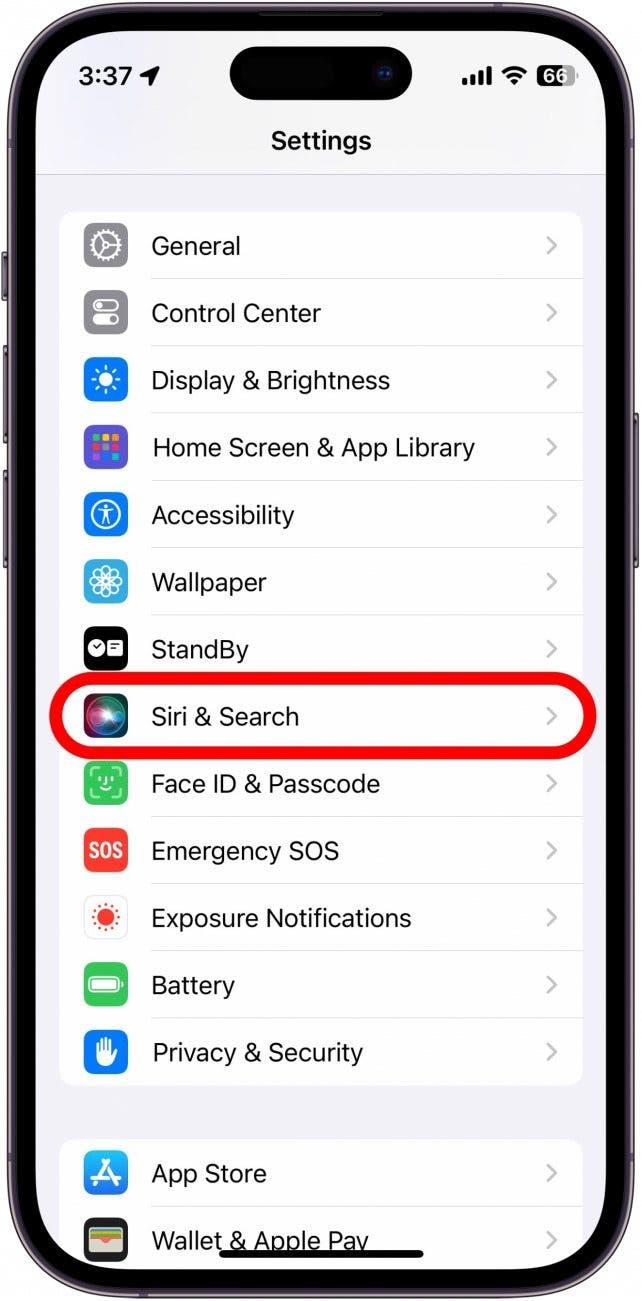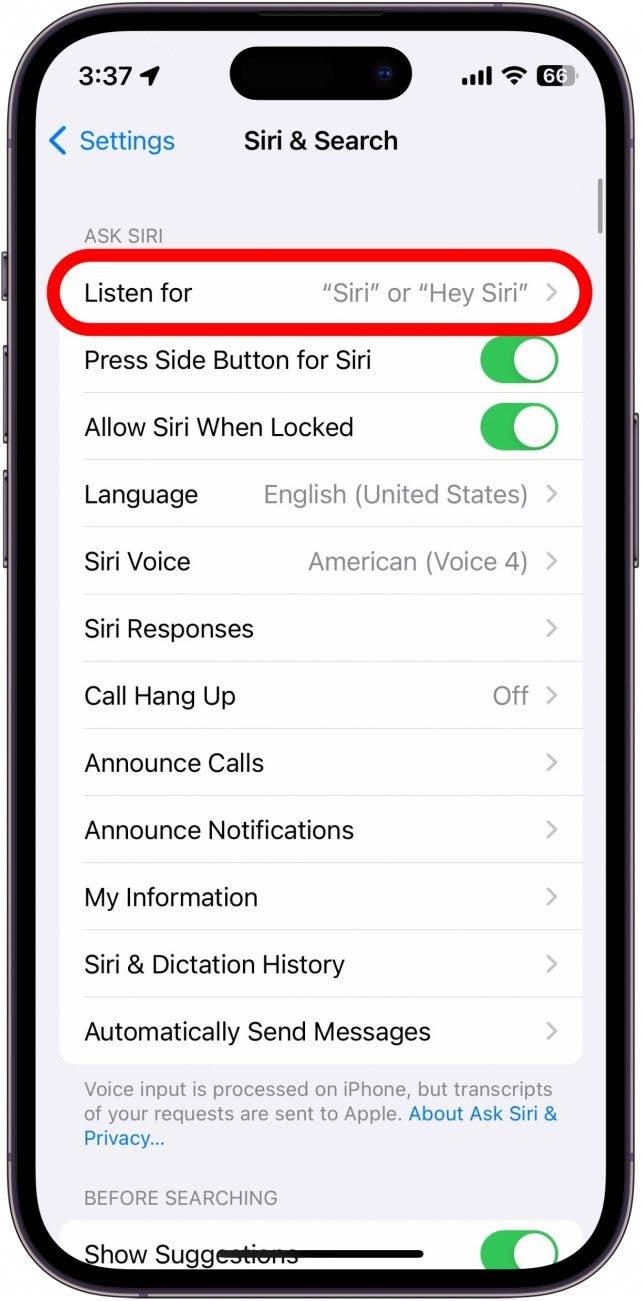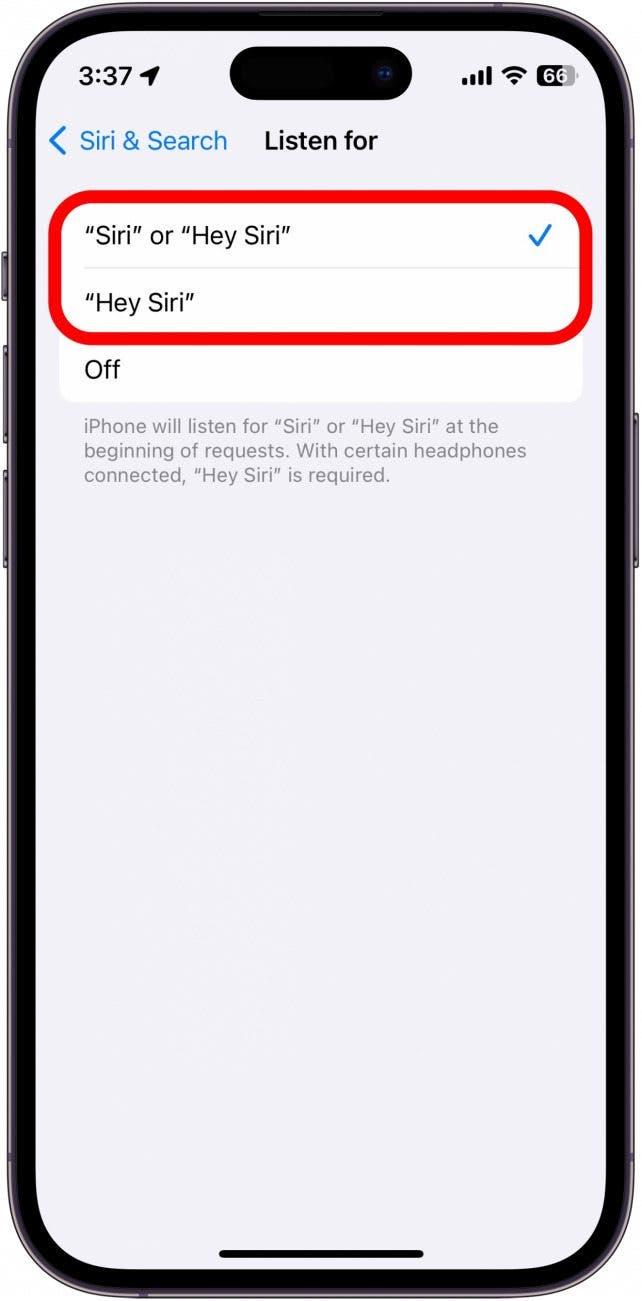Önceki iOS sürümleri Siri’yi etkinleştirmek için “Hey Siri” demenizi gerektirirken, iOS 17 “Hey” demeyi bırakıyor ve artık sanal asistanınızı sadece basit bir “Siri” ile çağırmanıza izin veriyor. Bazıları bunu daha kullanışlı bulurken, bazıları da Siri’nin adını söylemek yanlışlıkla gereksiz hatırlatmalar yapmak, rastgele zamanlayıcılar ayarlamak veya web’de arama yapmak için yeterli olduğundan daha sinir bozucu bulabilir.
Siri iOS 17’de Nasıl Değişti?
Apple, iOS 17’de Siri’yi “Hey, Siri” yerine sadece “Siri” diyerek etkinleştirebilmenizi sağladı. Bu değişiklik Siri’yi Alexa veya Google gibi diğer sanal asistanlarla daha uyumlu hale getiriyor. Ancak, “ciddiyim” kelimesinin Siri’yi etkinleştirmek için yeterli olduğunu düşündüğümde, bu değişiklik sayesinde Siri’yi ne sıklıkla yanlışlıkla çağıracağım konusunda endişeleniyorum. İstemediğiniz halde Siri’yi etkinleştirdiğinizi fark ederseniz, şimdi bunu nasıl “Hey, Siri” olarak değiştireceğinizi göstereceğiz.iOS’taki en son değişikliklerden haberdar olmak için ücretsiz Günün İpucu bültenimize kaydolun!
iOS 17’de Hey Siri Nasıl Kurulur?
“Hey Siri “ye geri dönmek isterseniz bunu Ayarlar uygulamasından yapabilirsiniz:
 iPhone’unuzun gizli özelliklerini keşfedinHer gün bir ipucu (ekran görüntüleri ve açık talimatlarla birlikte) alın, böylece günde sadece bir dakika içinde iPhone’unuzda ustalaşabilirsiniz.
iPhone’unuzun gizli özelliklerini keşfedinHer gün bir ipucu (ekran görüntüleri ve açık talimatlarla birlikte) alın, böylece günde sadece bir dakika içinde iPhone’unuzda ustalaşabilirsiniz.
- Ayarlar uygulamasını açın ve Siri & Arama’ya dokunun.

- Şunun İçin Dinle’ye dokunun.

- Tetikleyici ifadeyi tamamen kapatmayı, “Siri” veya “Hey Siri “yi kullanmayı ya da yalnızca “Hey Siri “yi kullanmayı seçebilirsiniz.

Artık sanal asistanınızı etkinleştirmek için sadece “Siri” yerine “Hey, Siri” ifadesini kullanabilirsiniz.
SSS
- Her seferinde “Hey, Siri” demek zorunda mıyım?Apple, Siri’nin yeni tetikleyici ifadesine ek olarak, ilk komuttan sonra Siri’ye takip eden komutlar ve istekler verme özelliğini de ekledi. Örneğin, “Hey, Siri, zamanlayıcıyı beş dakikaya ayarla” diyebilir, Siri’nin zamanlayıcıyı başlatmasına izin verebilir ve ardından Siri’yi tekrar etkinleştirmek zorunda kalmadan hemen “Hava nasıl?” diye sorabilirsiniz. Yani bir kez “Hey, Siri” dedikten sonra Siri’yi kapatmadığınız sürece bunu tekrar söylemeniz gerekmez.
- Siri’yi konuşmak için nasıl kullanabilirim?Siri’yi konuşmak için kullanamasanız da iOS 17, söylemek istediğinizi yazmanıza ve ardından iPhone’unuzun bunu yüksek sesle söylemesine olanak tanıyan Canlı Konuşma adlı yeni bir özellik içeriyor. Bunu Ayarlar’a girip Erişilebilirlik’e ve ardından Canlı Konuşma’ya dokunarak ayarlayabilirsiniz.